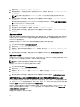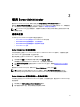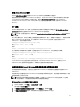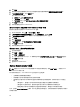Users Guide
使用 Active Directory 登录
应选中 Active Directory 登录以使用 Active Directory 中的 Dell 扩展架构解决方案登录。
使用此解决方案可以提供对 Server Administrator 的访问;可以为 Active Directory 软件中的现有用户添加/控制
Server Administrator 用户和权限。有关更多信息,请参阅 dell.com/support/manuals 上
Dell OpenManage
Installation and Security User's Guide
(Dell OpenManage 安装和安全用户指南)中的“使用 Microsoft Active
Directory”。
单一登录
Windows 操作系统中的“单一登录”选项使所有已登录用户能够通过单击桌面上的 Dell OpenManage Server
Administrator 图标跳过登录页并访问 Server Administrator Web 应用程序。
注: 有关单一登录的更多信息,请参阅位于 support.microsoft.com/default.aspx?scid=kb;en-us;Q258063 的知识
库文章。
对于本地计算机访问,必须在计算机上拥有具备相应权限的帐户(用户、高级用户或管理员)。其他用户根据
Microsoft Active Directory 进行验证。为了根据 Microsoft Active Directory 使用单一登录验证启动 Server
Administrator,还必须传递以下参数:
authType=ntlm&application=[plugin name]
其中 plugin name = omsa、ita 等。
例如:
https://localhost:1311/?authType=ntlm&application=omsa
为了根据本地计算机用户帐户使用单一登录验证启动 Server Administrator,还必须传递以下参数:
authType=ntlm&application=[plugin name]&locallogin=true
其中 plugin name = omsa、ita 等。
例如:
https://localhost:1311/?authType=ntlm&application=omsa&locallogin=true
Server Administrator 也已经过扩展以允许其他产品(比如 Dell OpenManage IT Assistant)直接访问 Server
Administrator Web 页面而不用通过登录页(如果目前已登录并具有相应的权限)。
在运行支持的 Microsoft Windows 操作系统的系统上配置安全设置
必须配置浏览器的安全设置,才能从运行支持的 Microsoft Windows 操作系统的远程管理系统登录到 Server
Administrator。
浏览器的安全性设置可能会使 Server Administrator 使用的客户端脚本不能执行。 要启用客户端脚本使用,请在
远程管理系统上执行以下步骤。
注: 如果还没有将浏览器配置为使用客户端脚本,在登录 Server Administrator 时可能会看到一个空白屏
幕。在这种情况下,将会显示错误消息来指导您配置浏览器设置。
在 Internet Explorer 上启用客户端脚本的使用
1. 在 Web 浏览器中,单击工具 → Internet 选项 → 安全。
此时会显示 Internet 选项窗口。
2. 在选择要查看的区域或更改安全设置下,单击可信站点,然后单击站点。
3. 在将该网站添加到区域字段中,粘贴用来访问远程受管系统的该 Web 地址。
29